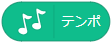![]()
こちらは、スクラッチの「音楽」ブロックの中にある「テンポ」ブロックの使い方を詳しく徹底解説しています!
「テンポ」ブロック
![]()
「テンポ」ブロックは、スクラッチプロジェクトのテンポの値を返します。
値のブロック
スクラッチのブロックには、役割に応じたブロック形状の決まりがあります。
ブロックの形状については、「Scratchのブロックの種類と役割について」をご確認ください。
「テンポ」ブロックは、値ブロック(Reporter Block)に該当し、楕円形の形状をしています。
こちらには、数値や文字列といった、何らかの値を維持するブロックで、プログラミングの世界では「変数」と呼ばれるものです。
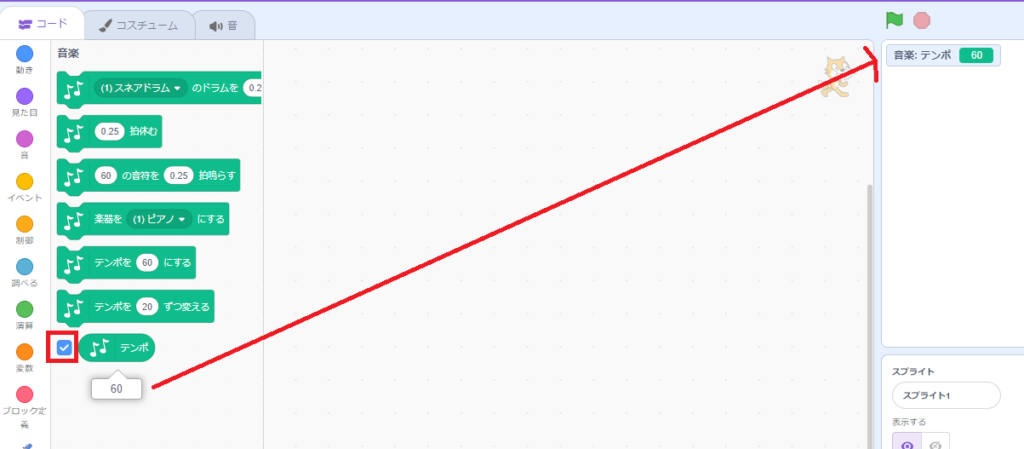
「テンポ」ブロックの中の値を確認したい場合は、「テンポ」ブロックの左側にあるチェックボックスにチェックを付けましょう。
チェックを付けると、ステージ左上に、現在のテンポがステージモニターとして、表示されます。
また、「テンポ」ブロックをクリックしても確認できます。
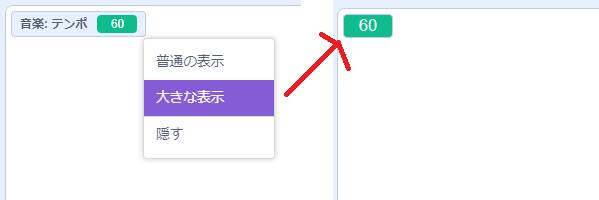
ステージモニターの上で右クリックするとメニューが表示されます。
「テンポ」ブロックのステージモニターには、2つのタイプがあります。
- 普通の表示
- 大きな表示
「普通の表示」は、デフォルトの表示モードで、ブロック名と値が表示されます。
「大きな表示」は、普通の表示より少し文字サイズが大きくなり、値だけが表示されます。
「隠す」をクリックすると、ステージモニターが消え、「テンポ」ブロックの左側にあるチェックボックスのチェックも外れます。
値の範囲
「音量」ブロックの値の範囲は「20~500」です。
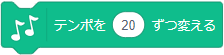
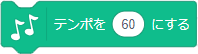
テンポの設定には、「テンポを〇にする」ブロックと「テンポを〇ずつ変える」ブロックを使用しますが、マイナスを入力した場合は最低値の「20」を、500を超えて入力した場合は最高値の「500」が設定されています。
また、数値が大きいほど、テンポが速くなります。
「音楽」ブロック

「イベント」ブロックには、以下の7個のブロックが用意されています。
- スタックブロック・・・7つ
- 値ブロック・・・1つ
ブロックの色は、緑色で統一されています。(拡張機能はすべて緑色)
| 音楽ブロック | 動作 |
|---|---|
 |
〇のドラムを〇拍鳴らす 指定したドラムの音を指定された拍数で鳴らす |
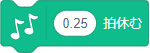 |
〇拍休む 指定した拍数の時間、スクリプトの処理を止める |
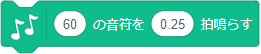 |
〇の音符を〇拍鳴らす 指定した音程の音を指定された拍数で鳴らす |
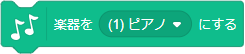 |
楽器を〇にする 楽器の音を鳴らすときの楽器を設定する規定値: |
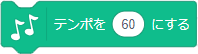 |
テンポを〇にする テンポを、指定した数値に変更する |
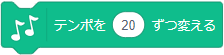 |
テンポを〇ずつ変える テンポを、指定した数値ずつ変更する |
| テンポ スクラッチプロジェクトのテンポの値を返す |